Пример 2. Свойство table-layout
Результат данного примера показан на рис. 1.
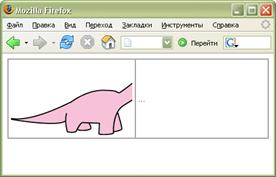
Рис. 1. Отображение рисунка при использовании свойства table-layout
Современные браузеры (Firefox 3+, Internet Explorer 8+, Chrome и Safari) несколько иначе показывают таблицу (рис. 2).
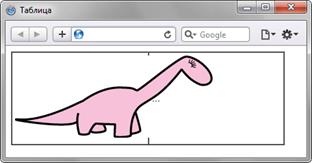
Рис. 2. Отображение рисунка в браузере Safari
· Воспользоваться стилевым свойством overflow со значением scroll. Это свойство добавляет полосы прокрутки к содержимому, но из-за того, что он применяется к блочным элементам им нельзя воспользоваться для тега <td>. Поэтому приходится вкладывать внутрь ячейки тег <div> и устанавливать стилевое свойство для него (пример 3). Это конечно не совсем правильно и удобно, но зато может дать требуемый результат.
Пример 3. Полосы прокрутки в ячейках
<!DOCTYPE HTML PUBLIC "-//W3C//DTD HTML 4.01 Transitional//EN" "http://www.w3.org/TR/html4/loose.dtd"><html> <head> <meta http-equiv="Content-Type" content="text/html; charset=utf-8"> <title>Таблица</title> <style type="text/css"> TD DIV { overflow: scroll; /* Добавляем полосы прокрутки */ width: 200px; /* Ширина элемента */ } </style> </head> <body> <table width="100%" cellspacing="0" cellpadding="4" border="1"> <tr> <td width="200"><div><img src="images/dino.gif" width="289" height="120" alt="Динозаврик"></div></td> <td>...</td> </tr> </table> </body></html>Результат данного примера показан на рис. 3.
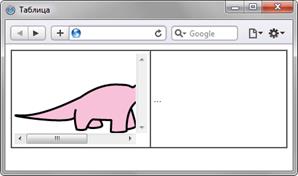
Рис. 3. Отображение рисунка при использовании свойства overflow
Содержимое ячеек
Браузеры иначе отображают ячейку, внутри которой ничего нет. «Ничего» в данном случае означает, что внутрь ячейки не добавили ни рисунок, ни текст, причем пробел в расчет не принимается. Естественно, вид ячеек различается только в том случае, если вокруг них установлена граница. При использовании невидимой рамки, вид ячеек, независимо от того, есть в них что-нибудь или нет, совпадает.
Старые браузеры не отображали цвет фона пустых ячеек вида <td bgcolor="#ffcc00"></td>, поэтому в том случае, когда требовалось оставить ячейку без содержимого, но отобразить цвет фона, внутрь ячейки добавляли неразделяемый пробел ( ). Пробел не всегда подходит, особенно когда нужно установить высоту ячейки 1–2 пиксела, из-за чего широкое распространение получил прозрачный рисунок размером в один пиксел. Действительно, такой рисунок можно масштабировать на свое усмотрение, но он на веб-странице никак не отображается.
К счастью эпоха однопиксельных рисунков и всяческих распорок на их основе прошла. Браузеры достаточно корректно работают с таблицами и без присутствия содержимого ячеек.
Объединение ячеек
Предположим, что нам потребовалось использовать объединение некоторых ячеек в таблице, как, например, показано ниже. Причем высота оранжевой и серой ячейки жестко задана и равна 30 пикселам.
| Ячейка 1 | Ячейка 2 |
| Ячейка 3 | |
| Ячейка 4 |
Для наглядности код этой таблицы приведен в примере 4.
Пример 4. Таблица с объединенными ячейками
<!DOCTYPE HTML PUBLIC "-//W3C//DTD HTML 4.01 Transitional//EN" "http://www.w3.org/TR/html4/loose.dtd"><html> <head> <meta http-equiv="Content-Type" content="text/html; charset=utf-8"> <title>Таблица</title> </head> <body> <table width="300" border="1" align="center" cellpadding="4" cellspacing="0"> <tr> <td width="94" height="30" bgcolor="#ffcc33">Ячейка 1</td> <td width="184" rowspan="2" valign="top">Ячейка 2</td> </tr> <tr> <td valign="top">Ячейка 3<br><br></td> </tr> <tr bgcolor="#cccccc"> <td colspan="2" height="30">Ячейка 4</td> </tr> </table> </body></html>Хотя высота оранжевой ячейки вроде как указана фиксированной, она может произвольно меняться в зависимости от объема информации в других ячейках. Подобная неприятность замечена в некоторых браузерах.
При повышении сложности таблицы за счет увеличения числа ячеек и их объединений, растет вероятность и повышения ошибок при отображении документа. За счет этого объединение ячеек по вертикали применяют достаточно редко и в том случае, когда высота ячеек не оказывает существенного влияния на макет страницы.
Чтобы все-таки получить нужный результат, одну таблицу разбивают не несколько мелких таблиц или вкладывают таблицу внутрь ячейки другой таблицы. Вложенные таблицы получили свое распространение именно по той причине, что дают устойчивый и однообразный результат.
Скорость загрузки таблицы
Пока таблица не загрузится полностью, ее содержимое не начнет отображаться. Дело в том, что браузер, прежде чем показать содержимое таблицы, должен вычислить необходимые размеры ячеек, их ширину и высоту. А для этого необходимо знать, что в этих ячейках находится. Поэтому браузер и ожидает, пока загрузится все, что находится в ячейках, и только потом отображает таблицу.
Исходя из этого факта, таблицы не используют для хранения большой информации (от 100 кБ). А чтобы ускорить загрузку табличного макета, его разбивают на отдельные таблицы или используют свойство table-layout, применение которого позволяет несколько повысить скорость отображения содержимого таблицы.
Макет из двух колонок
Двухколонная модульная сетка достаточно часто применяется на сайтах, при этом, как правило, в одной колонке располагается основной материал (текст статьи, например), а во второй — ссылки на разделы сайта и другая информация. Для создания подобного макета таблицы достаточно удобны — каждая ячейка выступает в качестве отдельной колонки, что позволяет легко регулировать различные параметры отображения документа.
Ширина колонок
Для начала рассмотрим самый простой вариант, когда ширина левой колонки жестко задана в пикселах, а ширина правой колонки варьируется в зависимости от размеров окна браузера. Для этого требуется задать общую ширину всей таблицы в процентах через атрибут width тега <table> и для первой ячейки установить ее ширину в пикселах или процентах также с помощью атрибута width, но уже для тега <td> (пример 1).
